Bluetooth Tilføj en enhedsmeddelelse hvert minut på Windows 11/10
Nogle Windows 11/10 brugere står over for et problem på deres enhed, hvor Bluetooth-meddelelsen " (Bluetooth “)Tilføj en enhed(Add a device) " bliver ved med at dukke op hvert minut på deres computerskærm. Hvis du også står over for det samme problem, kan denne artikel måske hjælpe dig med at løse det.
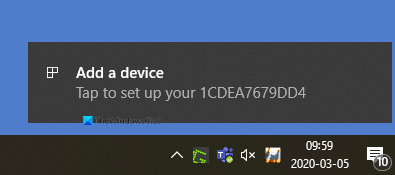
Bluetooth-meddelelse om "Tilføj en enhed" hvert minut
Hvis du vil løse dette Bluetooth- meddelelsesproblem, skal du følge nedenstående forslag:
- Genstart Bluetooth User Support Service(Restart Bluetooth User Support Service)
- Skift Bluetooth-indstilling
- Geninstaller Bluetooth-driveren
Lad os nu se begge metoder i detaljer:
1] Genstart Bluetooth User Support Service(Restart Bluetooth User Support Service)
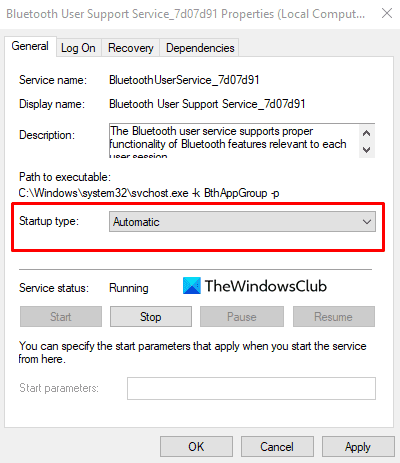
Denne løsning kræver, at du genstarter Bluetooth-brugersupporttjenesten(Bluetooth user) gennem Tjenesterne(Services) og tjekker, om det hjælper.
For at komme i gang skal du først klikke på knappen Start , skrive services og derefter vælge det samme fra listen. Find Bluetooth User Support Service i(Services) vinduet Tjenester .
Når du har fundet det, skal du højreklikke på det og genstarte det.
Når du har genstartet tjenesterne, skal du åbne vinduet Egenskaber . (Properties)Indstil opstartstypen som Automatisk(Automatic) på fanen Generelt(General) , og klik derefter på Apply > OK for at gemme ændringerne.
2] Skift Bluetooth-indstilling
Højreklik(Right-click) på Start - knappen, og klik på indstillingen Indstillinger(Settings ) .
Inde i Windows 10-appen Indstillinger(Windows 10 Settings app) skal du klikke på kategorien Enheder(Devices ) > Bluetooth og andre enheder(Bluetooth and other Devices) - fanen.
Gå til højre rude, og rul ned til Flere Bluetooth-indstillinger(More Bluetooth options ) (under Relaterede indstillinger).
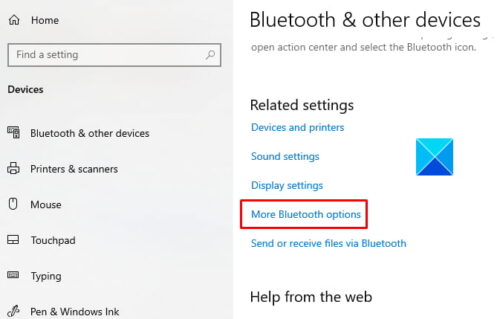
Hvis du klikker på dette link, åbnes en dialogboks med Bluetooth-indstillinger .(Bluetooth Settings)
Under fanen Indstillinger(Options) skal du gå til sektionen Meddelelser(Notifications) og fjerne markeringen i feltet Advar mig, når en ny Bluetooth vil oprette forbindelse(Alert me when a new Bluetooth wants to connect) .
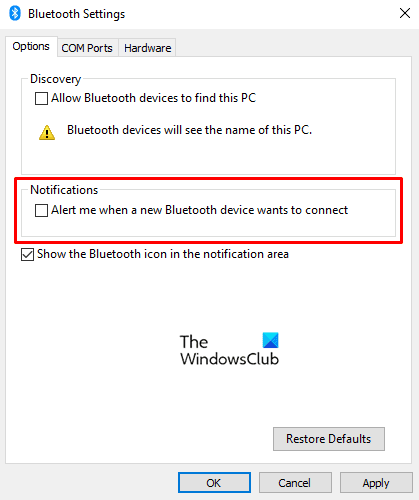
Klik på Anvend(Apply) og tryk derefter på OK- knappen for at anvende de ændringer, du har foretaget.
Genstart din pc, og kontroller, at Bluetooth-meddelelsen "Tilføj en enhed" er væk nu.
Læs(Read) : Sådan slår du Bluetooth fra eller fra i Windows(How to turn off or disable Bluetooth in Windows) .
3] Geninstaller Bluetooth-driveren

Alternativt kan du prøve at geninstallere Bluetooth-driveren(reinstalling the Bluetooth driver) for at få dette problem løst. I Windows 10 -enheder bliver drivere normalt downloadet og installeret automatisk via Windows Update . Men du kan også afinstallere driveren manuelt(manually uninstall the driver) .
Så for at komme i gang skal du trykke på WinX -tastaturgenvejen for at åbne superbrugermenuen.
Fra menulisten skal du klikke på indstillingen Kør(Run ) . I dialogboksen Kør(Run) skal du skrive devmgmt.msc og trykke på Enter-tasten.
I vinduet Enhedshåndtering(Device Manager window) skal du udvide Bluetooth -sektionen og derefter dobbeltklikke på din Bluetooth - driver.
I vinduet Egenskaber skal du gå til fanen (Properties)Driver og derefter klikke på Afinstaller enhed(Uninstall Device) . Hvis der vises en advarsel på skærmen, skal du igen klikke på knappen Afinstaller(Uninstall) for at bekræfte den.
Genstart din pc, og Bluetooth - meddelelsesproblemet skulle forsvinde nu. Windows vil forsøge at geninstallere driveren automatisk, når du genstarter din pc.
Fortæl os, om nogen af de metoder, der er forklaret ovenfor, hjalp dig med at løse dette problem.
Related posts
Ret Bluetooth-lydforsinkelse i Windows 11/10
Windows kunne ikke oprette forbindelse til din Bluetooth-netværksenhed
Sådan forbinder du et websted til en Bluetooth- eller USB-enhed i Edge eller Chrome
Bluetooth-mus afbrydes tilfældigt eller fungerer ikke i Windows 11/10
Sådan aktiverer og bruger du Bluetooth Swift Pair på Windows 11/10
Tilslut en Android-telefon til en Windows 10 bærbar eller pc via Bluetooth -
Surface Pen vil ikke skrive, åbne apps eller oprette forbindelse til Bluetooth
Sådan slukker eller deaktiverer du Bluetooth i Windows 11/10
Er Bluetooth-stråling skadeligt for mennesker, eller er det sikkert?
Sådan tilsluttes Bluetooth-hovedtelefoner til Windows 11/10 pc
Ret Broadcom BCM20702A0 driverfejl på Windows 11/10
Bedste Bluetooth-hovedtelefoner til Windows 10 PC
Bluetooth Fjernelse mislykkedes; Kan ikke fjerne Bluetooth-enhed i Windows 11/10
Bluetooth-højttaler tilsluttet, men ingen lyd eller musik i Windows 11/10
AirPods virker ikke, bliver ved med at afbryde og genoprette forbindelsen i Windows
Sbode Bluetooth bærbar højtaler anmeldelse
Sådan aktiveres Bluetooth-enhedstilladelser i Chrome-browseren
Sådan tilsluttes PS4-controller til Windows-pc ved hjælp af Bluetooth
Sådan tjekker du Bluetooth-versionen i Windows 11/10
Fix Setup ufuldstændig på grund af en målt forbindelsesfejl
